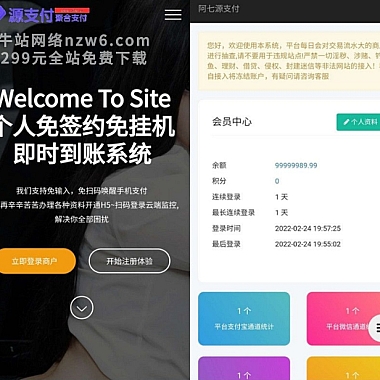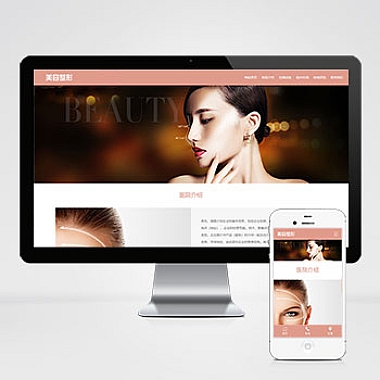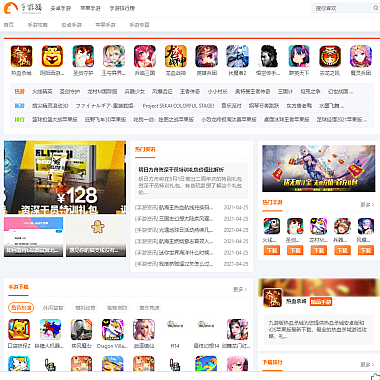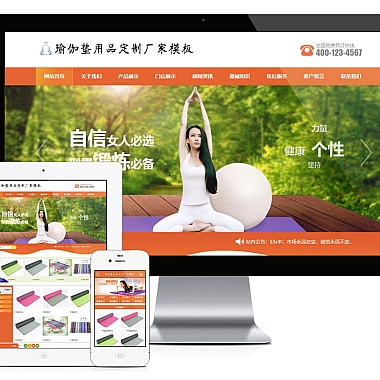在CentOS系统中运行Postman是许多开发者和测试人员需要掌握的基本技能。Postman作为一款强大的API测试工具,支持RESTful接口调试、文档编写和团队协作,但Linux平台(尤其是CentOS)的安装和运行方式与Windows/macOS略有不同。在CentOS环境下如何安装、配置和运行Postman,并解决可能遇到的常见问题。
一、Postman的安装前准备
在CentOS中运行Postman需要满足以下条件:
- 系统要求:CentOS 7或更高版本(推荐CentOS 8+),需支持图形化界面(GUI)。
- 依赖项:确保已安装
libXScrnSaver、GConf2等依赖库(可通过yum安装):sudo yum install -y libXScrnSaver GConf2 - 下载Postman:访问Postman官网选择Linux版本(建议下载.tar.gz压缩包)。
二、安装Postman的两种方式
方法1:通过.tar.gz包手动安装
- 解压下载的压缩包:
tar -xzf Postman-linux-x64-*.tar.gz -C /opt - 创建启动器快捷方式:
sudo ln -s /opt/Postman/Postman /usr/local/bin/postman - 创建桌面图标(可选):
在/usr/share/applications下新建postman.desktop文件,内容如下:[Desktop Entry] Name=Postman Exec=/opt/Postman/Postman Icon=/opt/Postman/app/resources/app/assets/icon.png Type=Application Categories=Development;
方法2:使用Snap安装(需已安装Snapd)
sudo snap install postman
三、运行Postman及常见问题
启动方式
- 命令行启动:
postman - 图形界面启动:在应用菜单中搜索"Postman"点击运行。
常见问题解决
-
无法启动/黑屏:
- 检查依赖库是否完整,尝试重新安装:
sudo yum install -y libXScrnSaver GConf2 nss - 清理缓存后重启:
rm -rf ~/.config/Postman
- 检查依赖库是否完整,尝试重新安装:
-
字体显示异常:
编辑Postman启动脚本(/opt/Postman/Postman),在开头添加:export QT_STYLE_OVERRIDE=gtk2
四、卸载Postman
- 手动安装的卸载:
sudo rm -rf /opt/Postman /usr/local/bin/postman /usr/share/applications/postman.desktop - Snap安装的卸载:
sudo snap remove postman
通过以上步骤,你可以在CentOS系统中顺利运行Postman。如果遇到网络问题,建议配置代理或使用离线安装包。对于无GUI的服务器环境,可考虑使用Postman CLI工具(如newman)替代图形界面操作。
(www.nzw6.com)